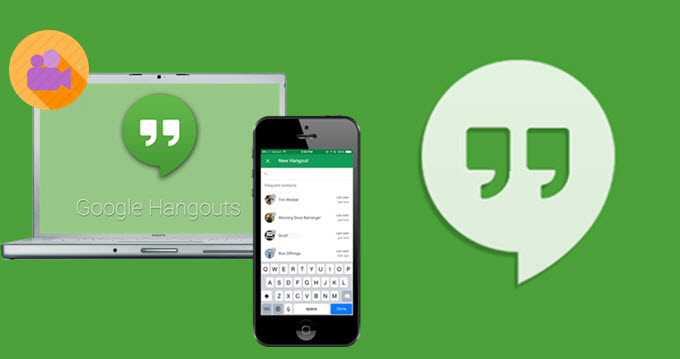
Google Hangouts es una plataforma de mensajería instantánea que proporciona chats de vídeo y servicios de SMS, y puede ser utilizado en línea a través de Gmail o descargarse en Android y iPhone. Por otra parte, permite realizar chats de video en grupo, permitiendo hacer reuniones o cursos en línea. Y con el fin de guardar los chats de vídeo para su uso posterior, muchos usuarios se preguntan cómo grabar Google Hangout de forma sencilla. Aquí, te muestro muy buenas soluciones para poder grabar un vídeochat de Hangouts en el PC y el móvil, respectivamente.
Grabar vídeo de Hangouts en el PC
1. ShowMore
Se trata de un grabador de pantalla basado en la web y de uso gratuito. Compatible con Windows y Mac, ayudando a los usuarios a grabar Google Hangout en el PC con gran comodidad. ShowMore te permite personalizar la región que deseas grabar. También tu voz se grabará con las demás que están en una conversación de vídeo chat. Además, hay 8 tipos de salida de vídeo. Y la edición se hace en tiempo real, se pueden agregar subtítulos y signos.
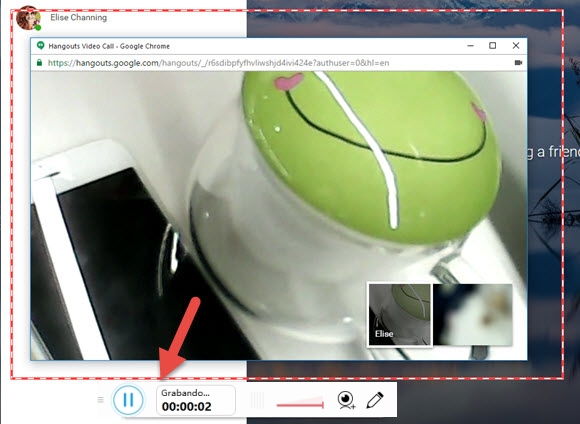
Ventajas: Fácil de manejar, tiempo ilimitado de grabación, diversos tipos de salida de vídeo.
Desventajas: Se necesita de una red.
2. Screencast-O-Matic
Este es otro grabador de Google Hangout gratuito para los usuarios de PC que quieren grabar una vídeollamada de Hangout. La versión gratuita le permite ajustar el área de grabación. Dándote 15 minutos para experimentar grabando y sólo capturar el audio de narración del micrófono, lo que significa que sólo puedes grabar tu propia voz en una conversación. Una vez que la grabación esté terminada, podrás publicarla en YouTube rápidamente.
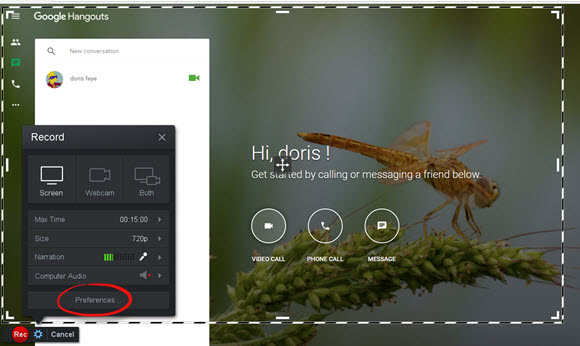
Ventajas: Fácil de usar, rápido de compartir en la red social.
Desventajas: Tiempo de grabación limitada, la grabación de sonido del ordenador no es compatible, molesta marca de agua en el vídeo.
Capturar el vídeo de Hangouts en el teléfono
1. Grabador para iPhone/iPad de Apowersoft
Al conectar la PC a través de AirPlay, este grabador de pantalla de iOS le ayudará a los usuarios a grabar la pantalla. También es considerado como una gran herramienta para grabar un Google Hangout. Esta aplicación tiene una versión tanto para los usuarios de Windows como de Mac para descargar.
La pantalla del iPhone se proyectará en la pantalla del PC al realizar la conexión. Con un simple clic podrás iniciar la grabación de cualquier actividad, incluyendo los videochats de Hangout con el audio de sonido del sistema y el micrófono. Por otra parte, también podrás capturar la pantalla rápidamente utilizando esta aplicación.
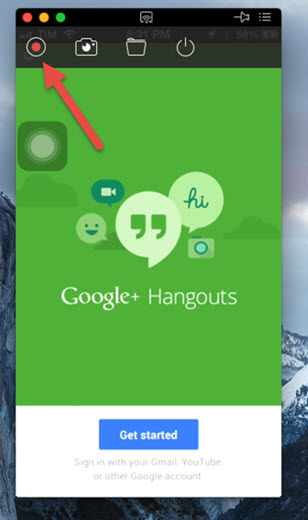
Ventajas: No requiere hacer Jailbreak, múltiples opciones de entrada de audio y formato de salida de vídeo.
Desventajas: Se necesita un ordenador.
2. iRec (iOS)
También es un grabador que no necesita jailbreak para los usuarios de iPhone. Se puede aplicar directamente en el iPhone para grabar Google Hangout. Puedes cambiar la resolución del vídeo y también se puede capturar el equipo de audio con el vídeo. Sin embargo, tendrás que descargar y ejecutar Cydia en el equipo si deseas instalar iRec en su iPhone correctamente. Además de que te tomará algo de tiempo.
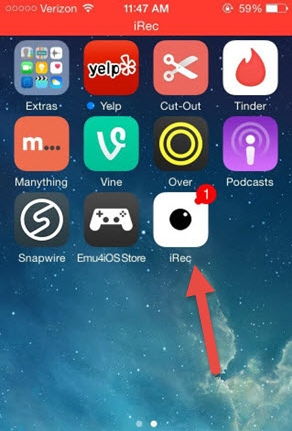
Ventajas: No necesita jailbreak.
Desventajas: Pesa mucho instalarlo en el iPhone.
3. Grabador de Pantalla de Apowersoft (Android)
Esta aplicación se utiliza ampliamente por muchos usuarios de Android para grabar sus actividades de la pantalla, como sus mejores partidas en los juegos. Por supuesto, es una gran opción para grabar videollamadas de Hangouts. Se puede descargar desde Google Play.
Podrás configurar la resolución y la orientación en la configuración. Al pulsar el botón de inicio, la grabación se inicia rápidamente. El audio puede ser grabado a través del micrófono. Esta aplicación podrá satisfacer tus necesidades si deseas capturar la pantalla.
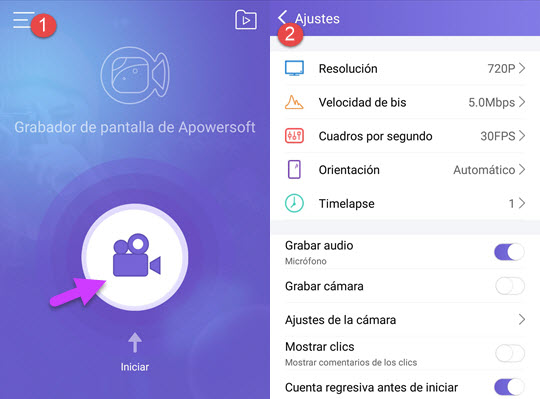
Ventajas: La captura de vídeo y captura de pantalla están disponibles.
Desventajas: Sólo puede funcionar en Android 5.0 y versión más reciente.
Estas son las herramientas recomendadas para grabar el vídeo de Hangout, además de que son fáciles de utilizar. Sin importar la plataforma que estés utilizando para la conversación, debes escoger la herramienta que mejor se adapte a tus necesidades.

Dejar un comentario